Inactief Google-account automatisch laten verwijderen
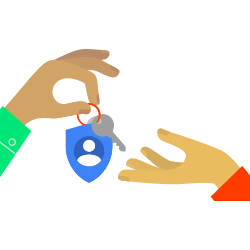 Google geeft gebruikers de mogelijkheid een account dat niet langer actief is automatisch te laten verwijderen.
Google geeft gebruikers de mogelijkheid een account dat niet langer actief is automatisch te laten verwijderen.
Wat gebeurt er met uw Google-account na uw overlijden? Niemand staat er graag bij stil, maar toch is het nuttig dit goed te regelen. Google helpt daarbij: het account kent vanaf nu de optie 'Inactiviteitsvoorkeuren'. Het komt erop neer dat u één of meerdere personen toegang kunt geven tot uw account nadat dit gedurende een bepaalde periode niet is gebruikt.
De termijn staat standaard op drie maanden. En voordat Google de toegang verleent, probeert het eerst nog op verschillende manieren (per mail of telefoon) contact op te nemen om misverstanden uit te sluiten. De persoon die u toegang geeft kan vervolgens, als u daarvoor toestemming hebt verleend, uw content downloaden. Verder kunt u instellen dat uw account automatisch wordt verwijderd. Dit gebeurt dan drie maanden nadat het account inactief is geworden.
Alle informatie over de inactiviteitsvoorkeuren vindt u op: myaccount.google.com/inactive

